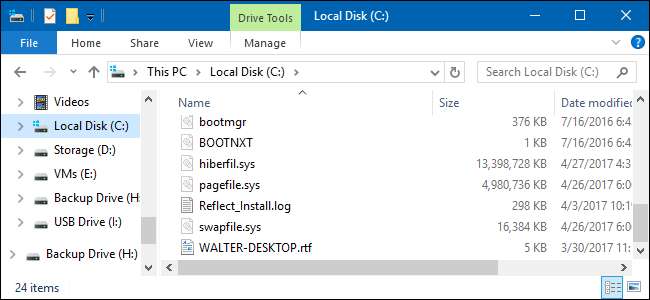
Pravděpodobně to čtete, protože jste si všimli, že na vašem systémovém disku sedí gigantický soubor hiberfil.sys, a přemýšlíte, jestli se ho můžete zbavit a uvolnit tak místo. Tady je to, co ten soubor je a jak ho můžete odstranit, pokud chcete.
Co je Soubor hiberfil.sys?
V závislosti na verzi systému Windows, kterou používáte, máte několik možností, jak šetřit energii, když počítač nepoužíváte. Je zřejmé, že to můžete jednoduše vypnout. Můžete jej však také odeslat do a režim spánku nebo hibernace , kde spotřebovává výrazně méně energie, ale je stále rychle k dispozici, když ji potřebujete. Režim spánku využívá jen tolik energie, aby udržoval informace v paměti vašeho počítače. Režim hibernace šetří ještě více energie tím, že zapisuje informace z paměti na pevný disk a v podstatě se vypíná - výhodou je, že uvedení počítače zpět je mnohem rychlejší než jeho uvedení z plně vypnutého stavu. Tam přichází soubor hiberfil.sys - Windows do tohoto souboru zapisuje informace z paměti.
PŘÍBUZNÝ: Jaký je rozdíl mezi režimem spánku a hibernace ve Windows?
Zatímco místo vypnutí počítače doporučujeme použít režim spánku nebo hibernace ve většině případů chápeme, že mnoho lidí jednoduše upřednostňuje vypnutí. V takovém případě vám deaktivace režimu spánku v počítači umožní odstranit tento soubor a získat zpět cenné místo na disku. A soubor může zabrat docela dost místa. Kolik závisí na množství paměti nainstalované v počítači. V našem příkladu používá soubor hiberfil.sys neuvěřitelných 13 GB místa na disku.
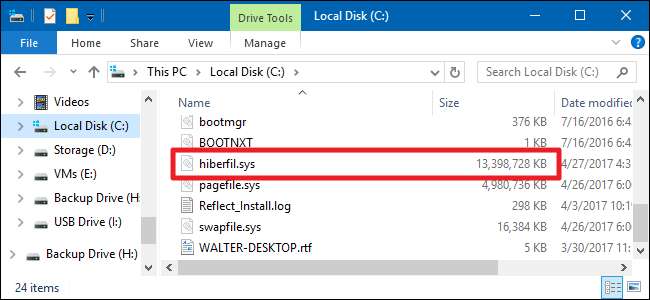
Deaktivujte režim hibernace ve Windows 10, 8, 7 nebo Vista
Technika deaktivace režimu hibernace je v systémech Windows 10, 8, 7 a Vista téměř stejná. K dokončení budete muset použít příkazový řádek v administrativním režimu, ale je to jen jeden jednoduchý příkaz. Zakázání režimu hibernace automaticky odstraní soubor hiberfil.sys.
Otevřete příkazový řádek tak, že nejprve stisknete Start a zadáte „příkazový řádek“. Když se zobrazí vyskakovací aplikace příkazového řádku, klikněte na ni pravým tlačítkem myši a vyberte příkaz Spustit jako správce.
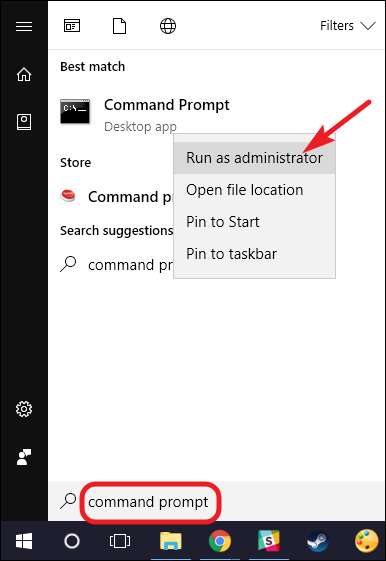
Na výzvu zadejte následující příkaz a stiskněte klávesu Enter:
powercfg -h vypnuto

Tento příkaz okamžitě zakáže režim hibernace, takže si všimnete, že z nabídky vypnutí již není k dispozici. A pokud znovu navštívíte Průzkumník souborů, uvidíte, že soubor hiberfil.sys byl smazán a celé toto místo na disku je opět vaše.
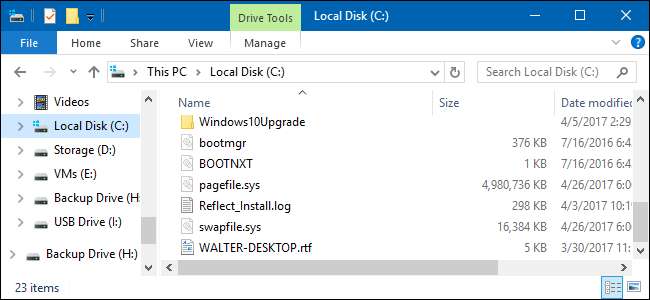
Pokud si to rozmyslíte a chtěli byste znovu povolit režim hibernace, znovu navštivte příkazový řádek a použijte tento příkaz:
powercfg -h zapnuto
Příkaz Hibernate by vám měl být opět k dispozici a systém Windows znovu vytvoří soubor hiberfil.sys.
Zakázat režim spánku v systému Windows XP
Zakázání režimu hibernace v systému Windows XP je trochu jiné než v novějších verzích systému Windows. Nejprve přejděte na Ovládací panely> Možnosti napájení. V okně vlastností Možnosti napájení přepněte na kartu „Hibernace“ a deaktivujte možnost „Povolit hibernaci“.

Po deaktivaci režimu hibernace restartujte počítač a poté budete muset soubor hiberfil.sys ručně smazat.







